一般鼠标与键盘是操作Windows系统电脑的左右手,然而鼠标灵敏度及鼠标指针设置关系使用效果,可以通过对设备设置到最佳操作状态,就可以有效提高的工作效率,但是最近却有XP系统用户来反应,如何设置键盘重复延迟和重复速度呢?对于这个问题该如何解决呢?对此下面小编就来介绍一下操作系统下键盘属性相关设置教程吧。
1、首先,在电脑桌面上点击开始菜单,在点击设置,在打开控制面板;
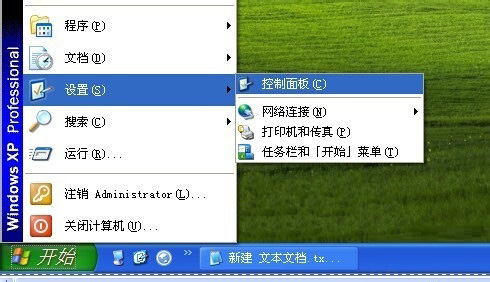
2、然后,在找到键盘图标,双击打开;
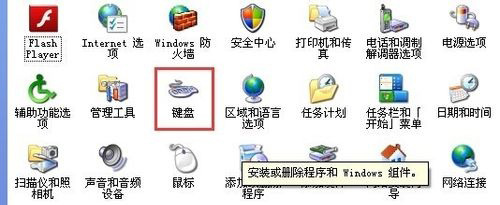
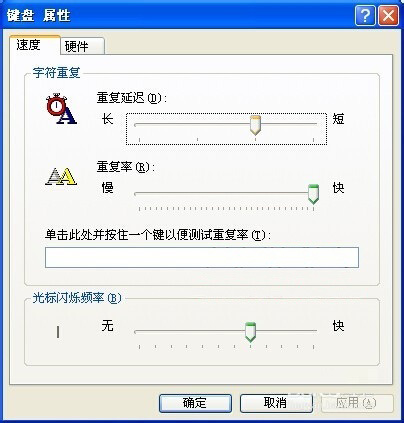
3、在键盘属性中点击速度,在红框处,此处是设置当按住键不放时,到出现第2个相同字符时的时间;
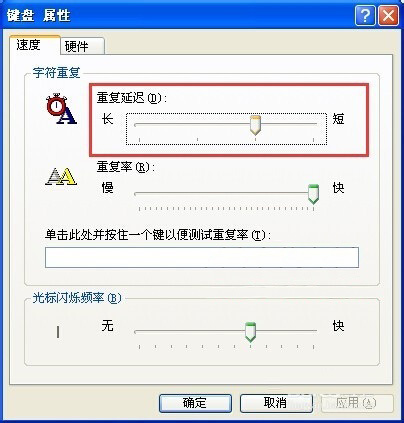
4、此处是设置当按住键不放时,字符重复出现的速度;
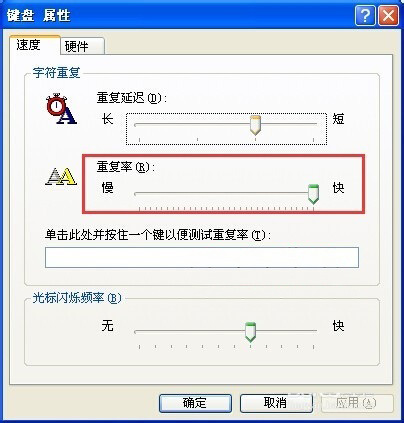
5、在此框内输入字符,最后再测试设置效果即可。
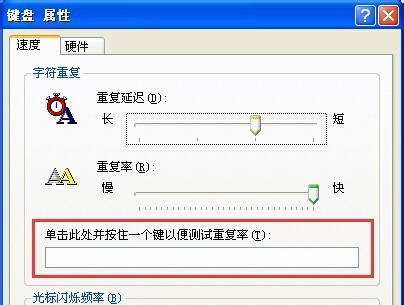
以上就是对键盘重复输入速度和重复延迟时间设置到操作习惯,对使用键盘也有更大的帮助,对键盘属性设置有所的需求的用户可以动手设置试试,希望这个教程对大家有所帮助。
XP系统设置键盘重复延迟和重复速度的方法
您可能感兴趣的文章
纯净版xp系统修改boot.ini文件的方法
热度
℃
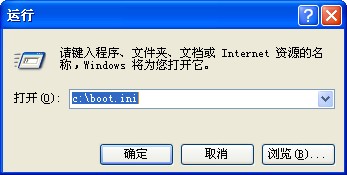
电脑维修中的奇葩客户
热度
℃

纯净版xp系统提升运行速度的方法,电脑运行加速
热度
℃
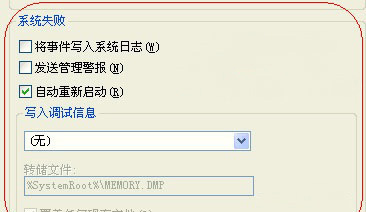
PowerDVD设置查看电影数据默认语言的方法
热度
℃

XP系统资源管理器崩溃时总是重启的解决方法
热度
℃
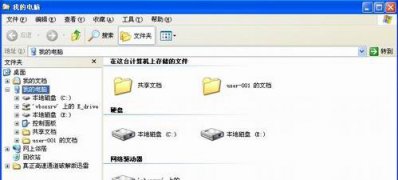
XP系统下移动硬盘(GPT分区保护)无法打开的解决方
热度
℃

电脑开机几分钟后就死机
热度
℃

无线上网老掉线连不上,显示WIFI受限,出现小黄
热度
℃
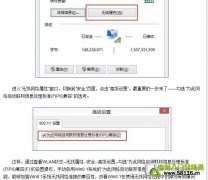
xp用户切换按钮没了的解决方法
热度
℃
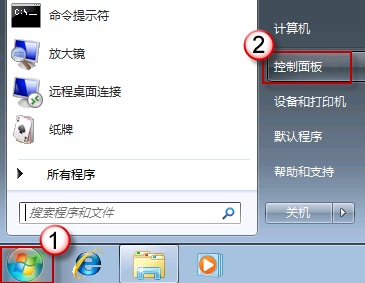
XP系统开机自动弹出C盘界面的修复方法
热度
℃
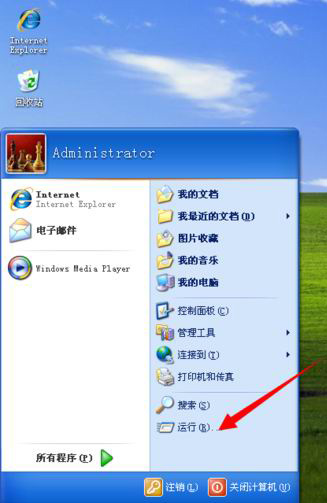
GhostXP系统受限账户不能以管理员身份运行程序处
热度
℃

给一位84岁高龄的老人装系统
热度
℃

什么是Wi-Fi 6E?与Wi-Fi 6有何不同
热度
℃

电脑公司xp系统正常运行Windows所需的文件已被替
热度
℃
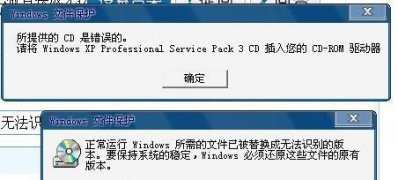
修复win10无线适配器或接入点问题的10个步骤
热度
℃

XP系统开机自动弹出C盘界面的修复方法
热度
℃

联想显示器维修就是这么简单
热度
℃

XP系统修复连接网络出错“区域中找不到无线网络
热度
℃

win10笔记本下wifi不见了是怎么回事?
热度
℃
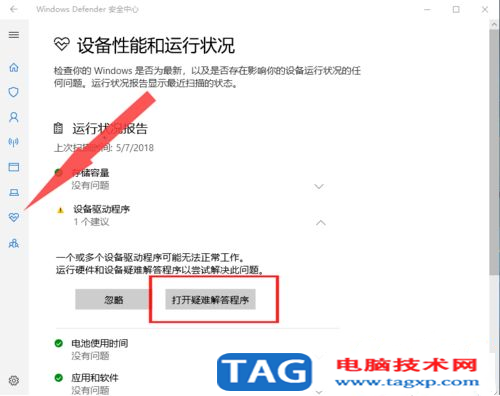
XP系统开机提示Loader error 3的解决方法
热度
℃
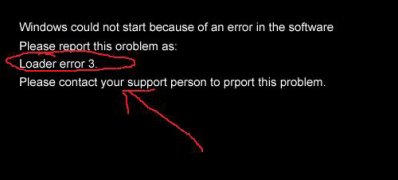
分享至微信,请使用浏览器下方的分享功能
XP系统设置键盘重复延迟和重复速度的方法
一般鼠标与键盘是操作Windows系统电脑的左右手,然而鼠标灵敏度及鼠标指针设置关系使用效果,可以通过对设备设置
长按识别二维码 进入电脑技术网查看详情
请长按保存图片
